Android මත Whatsapp හරහා භූ පිහිටීමක් යවන්නේ කෙසේද සහ iPhone වෙතින් WhatsApp හරහා ස්ථානයක් යවන්නේ කෙසේද: පියවරෙන් පියවර යාවත්කාලීන උපදෙස්. විවිධ ජීවන තත්වයන් තුළ, ඔබට WhatsApp හරහා ඔබගේ ස්ථානය යැවීමට අවශ්ය විය හැකිය. ඔබ යමෙකු සමඟ රැස්වීමක් සැලසුම් කරන විට මෙය සාමාන්යයෙන් අවශ්ය වන අතර එක් පුද්ගලයෙකුට අනෙකා සොයාගත නොහැක. ඉන්පසු පණිවිඩකරු විවෘත කර ඔබේ ස්ථානය ඔබේ මැදිහත්කරුට යවන්න. අතථ්ය කාඩ්පතක් භාවිතා කරන පුද්ගලයෙකු සොයා ගැනීමට මෙය ඉක්මන් ක්රමයකි. මෙම පහසු කාර්යය භාවිතා කරන්නේ කෙසේදැයි ඉක්මනින් ඉගෙන ගැනීමට WhatsApp හරහා භූ ස්ථානගත කිරීම යවන ආකාරය පිළිබඳව ඔබ හුරුපුරුදු වීම වටී.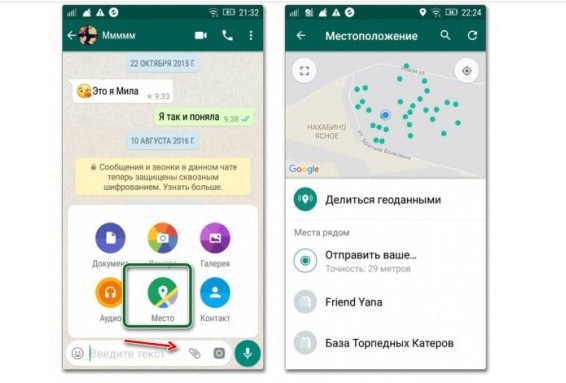
WhatsApp හි භූ පිහිටීම: විශේෂාංග සහ ආරක්ෂාව
සැඟවීමට කිසිවක් නොමැති WhatsApp පරිශීලකයින්ට ඔවුන්ගේ වර්තමාන ස්ථානය ඔවුන්ගේ තත්වයට එක් කිරීමේ කාර්යය භාවිතා කළ හැකිය. පැතිකඩෙහි සියලුම අමුත්තන් එය දකිනු ඇත. නමුත් මෙය සම්පූර්ණයෙන්ම ආරක්ෂිත නොවන බව ඔබ තේරුම් ගත යුතුය. ඔබගේ දුරකථන අංකය සුරකින ලද්දේ කවුරුන්දැයි ඔබ කිසිවිටෙක නොදනී. සමහර විට යම් යම් තොරතුරු ලබා ගැනීම සඳහා ප්රහාරකයින් විසින් පුද්ගලයා ලුහුබඳිනු ඇත. වංචනික යෝජනා ක්රම සහ තර්ජන ක්රියාත්මක කිරීමට ස්ථාන තොරතුරු භාවිතා කළ හැක. WhatsApp හි භූ පිහිටීම තීරණය කිරීම යෙදුම මත රඳා නොපවතින නමුත් උපාංගයේ ස්ථාපනය කර ඇති GPS ට්රැකර්, සෛලීය දත්ත හෝ Wi-Fi සම්බන්ධතාවය කෙතරම් හොඳින් ක්රියා කරයිද යන්න සලකා බැලීම වටී. සමහර විට පරිශීලකයා විසින් නියම කරන ලද ලක්ෂ්යය සැබෑ ඛණ්ඩාංක සමඟ සුළු විෂමතාවයක් සහිතව ලබන්නා වෙත යවනු ලැබේ. සාමාන්යයෙන් වැරදි බව සැලකිය යුතු නොවේ, නමුත් සමහර විට එය ගැටළු ඇති කරයි. උදා,
WhatsApp messenger හරහා Android වෙතින් භූ පිහිටීමක් යවන්නේ කෙසේද
බොහෝ පරිශීලකයින් Android ගැජට් මත WhatsApp හරහා භූ ස්ථානගත කිරීම යවන ආකාරය ගැන උනන්දු වෙති. මෙය නිවැරදිව සිදු කිරීම සඳහා, ඔබ පියවරෙන් පියවර උපදෙස් අනුගමනය කළ යුතුය:
- ඔබ අපේක්ෂිත ලිපි හුවමාරුව විවෘත කළ යුතුය, මෙනුවක් දිස්වන පරිදි කඩදාසි ක්ලිප් මත ක්ලික් කරන්න. එය තුළ ඔබ “ස්ථානය” තෝරාගත යුතුය. නිශ්චිත භූ පිහිටීම සහිත සිතියමක් පරිශීලකයා ඉදිරියේ විවෘත වේ.
- ඔබට නිශ්චිත ස්ථානය යැවීමට හෝ ළඟම ඇති බිම් සලකුණ සඳහන් කළ හැකිය. උදාහරණයක් ලෙස, සාප්පුවක්, බස් නැවතුම්පොළක්, කැෆේ එකක්. ඔබට හමුවීමක් කිරීමට අවශ්ය නම් සහ පුද්ගලයා තවමත් ගමන් කරමින් සිටී නම් මෙය පහසු වේ.
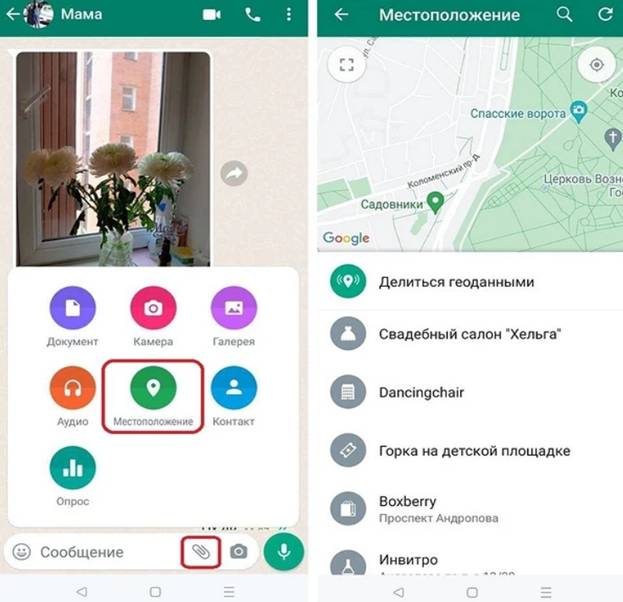 කතාබස් තුළ ඇති ස්ථානය සිඟිති රූ රූපයක් ලෙස පෙන්වයි. ලබන්නාට ඇන්ඩ්රොයිඩ් ජංගම දුරකථනයක් තිබේ නම්, ඔහුට සිතියමක් සහිත ඕනෑම යෙදුමක් සමඟ පණිවිඩය විවෘත කිරීමට හැකි වනු ඇත – මේවා Yandex සිතියම්, Yandex Navigator, Google Maps වේ.
කතාබස් තුළ ඇති ස්ථානය සිඟිති රූ රූපයක් ලෙස පෙන්වයි. ලබන්නාට ඇන්ඩ්රොයිඩ් ජංගම දුරකථනයක් තිබේ නම්, ඔහුට සිතියමක් සහිත ඕනෑම යෙදුමක් සමඟ පණිවිඩය විවෘත කිරීමට හැකි වනු ඇත – මේවා Yandex සිතියම්, Yandex Navigator, Google Maps වේ. 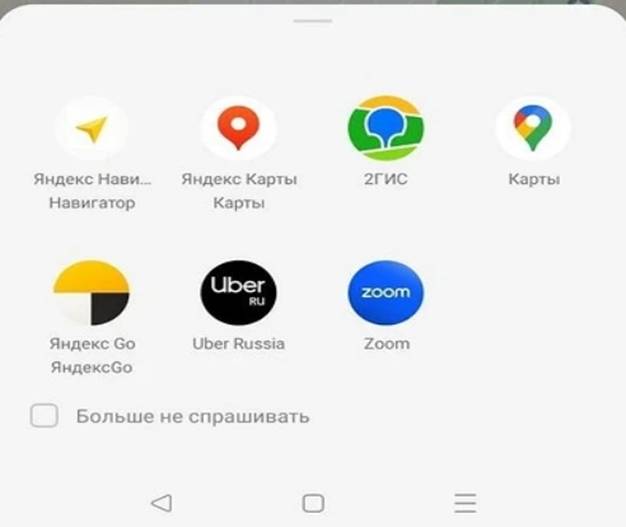 Messenger පරිශීලකයින්ට භූ පිහිටීමක් විවෘත කිරීම සඳහා සුදුසු වැඩසටහනක් නියම කළ හැක. එවිට භූ දත්ත සහිත සියලුම පණිවිඩ එහි විවෘත වේ.
Messenger පරිශීලකයින්ට භූ පිහිටීමක් විවෘත කිරීම සඳහා සුදුසු වැඩසටහනක් නියම කළ හැක. එවිට භූ දත්ත සහිත සියලුම පණිවිඩ එහි විවෘත වේ.
Whatsapp හරහා iPhone වෙතින් භූ පිහිටීම යවන්නේ කෙසේද
iOS මෙහෙයුම් පද්ධතිය ක්රියාත්මක වන ජංගම දුරකථන හිමිකරුවන්ට විවිධ ආකාර දෙකකින් WhatsApp හරහා ඔවුන්ගේ භූ දත්ත යැවිය හැක:
- පළමුව, ඔබගේ සැකසුම් ඔබගේ භූ පිහිටීම වෙත ප්රවේශ වීමට ඉඩ සලසන බවට වග බලා ගත යුතුය. එය වසා ඇති විට, ඔබට ඔබේ ස්ථානය බෙදා ගැනීමට නොහැකි වනු ඇත.
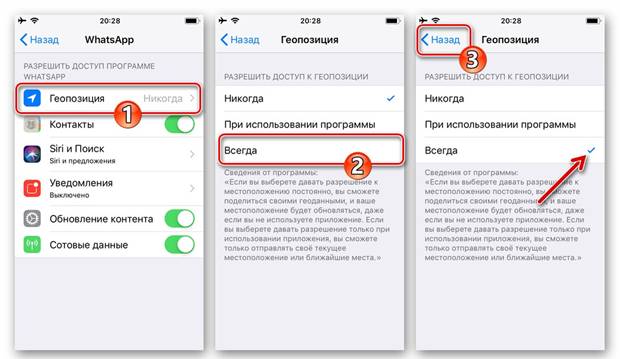
- ඔබ ජංගම දුරකථනයේ භූ ස්ථාන මොඩියුලයට ප්රවේශය සමඟ යෙදුම සැපයිය යුතුය. මෙය සිදු කිරීම සඳහා, ඔබ “සැකසීම්” විවෘත කළ යුතුය, පරාමිති ලැයිස්තුව හරහා අනුචලනය කරන්න, බාගත කළ වැඩසටහන් ලැයිස්තුවේ “Whatsapp” සොයා ගන්න, සහ යෙදුමේ නම මත ක්ලික් කරන්න.
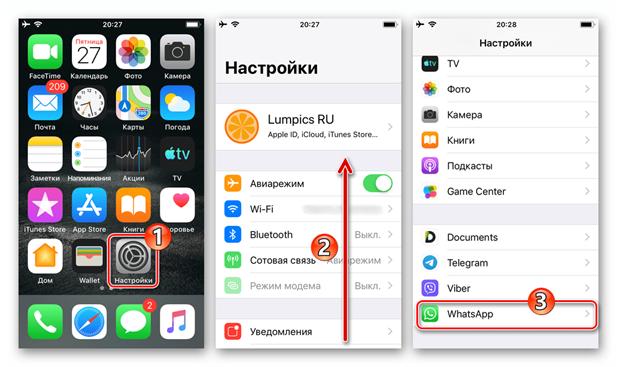
- දිස්වන තිරයේ, විකල්ප ලැයිස්තුවේ පළමු අයිතමය මත ක්ලික් කරන්න – “භූගෝලීය පිහිටීම”. “සැමවිටම” ශ්රිතයේ නම ස්පර්ශ කිරීමෙන්, එය අසල ඇති කොටුව සලකුණු කර සිටුවම් වලින් පිටවන්න.

iPhone හි Whatsapp හි භූ ස්ථානගත කිරීම නැවත සැකසීමට තවත් ක්රමයක් තිබේ. “geodata” විකල්පය බොහෝ විට ගතික සංයුතියක ස්වරූපයෙන් තනි පුද්ගල හෝ කණ්ඩායම් සංවාදයක වත්මන් ස්ථානය ප්රකාශ කිරීමට භාවිතා කරයි. ඔබ එය මත ක්ලික් කළ විට, ඔබට සිතියමෙහි පරිශීලකයාගේ භූ පිහිටීම පිළිබඳ සවිස්තරාත්මක දර්ශනයක් නැරඹිය හැකිය.
- ඔබ යෙදුම විවෘත කළ යුතුය, ඔබ ස්ථානය යැවීමට අදහස් කරන කතාබස් හෝ සංවාදය වෙත යන්න.
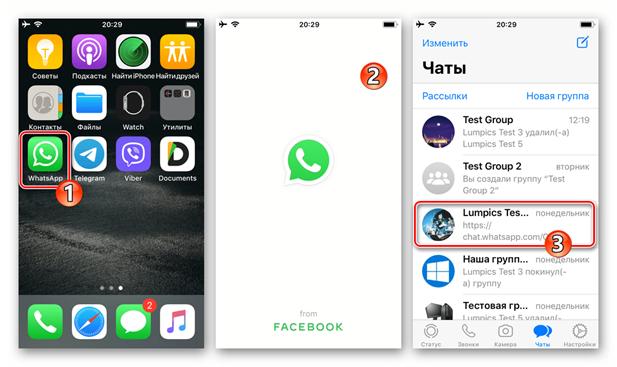
- ඊළඟට, සංවාද තිරයේ පතුලේ ඇති පෙළ ඇතුළත් කිරීමේ ක්ෂේත්රයේ වම්පස ඇති “+” බොත්තම ක්ලික් කරන්න. දිස්වන මෙනුවෙන් “ස්ථානය” තෝරන්න.
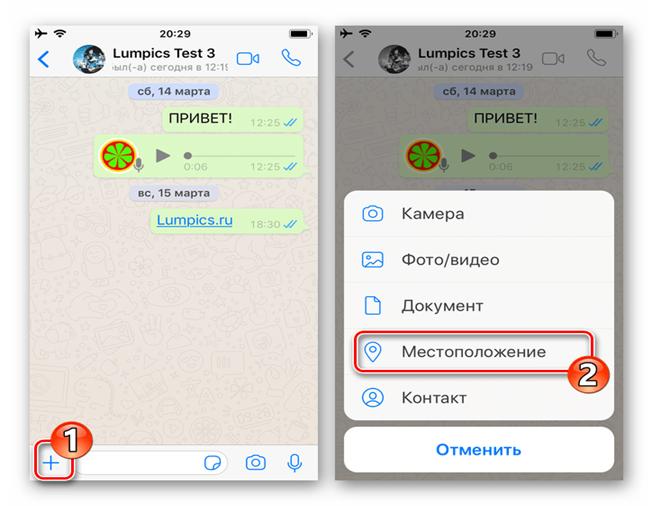
- ඔබගේ වත්මන් ස්ථානය සලකුණු කර ඇති තිරයේ ඉහළින් ඇති සිතියම දෙස ඔබ බැලිය යුතුය. සෑම දෙයක්ම නිවැරදි නම්, ඔබ පහත දැක්වෙන ලැයිස්තුවේ “ස්ථානය” අයිතමය මත ක්ලික් කළ යුතුය.
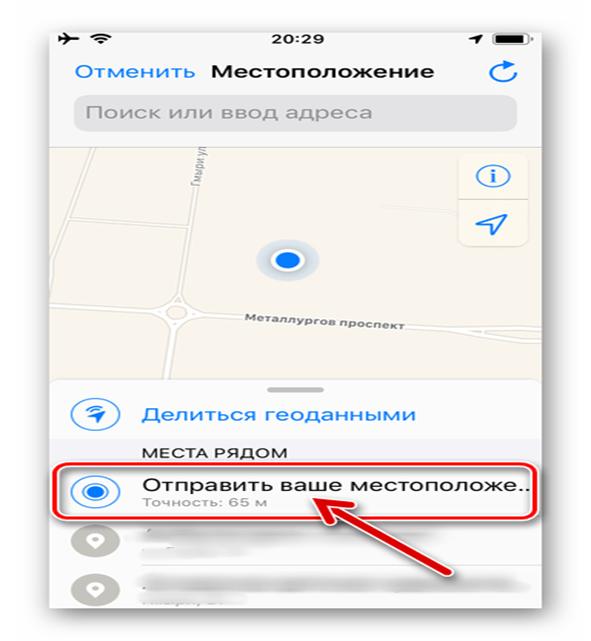 ක්රියාවන් සම්පූර්ණ කිරීමෙන් පසු, කතාබස් තුළ භූ ස්ථානගත දත්ත ක්ෂණිකව දර්ශනය වනු ඇති අතර, ලිපිනකරුට හෝ පණිවිඩය යවන ලද කණ්ඩායමේ වෙනත් සාමාජිකයෙකුට සපයන ලද දත්ත වඩාත් විස්තරාත්මකව බැලීමට හැකි වේ.
ක්රියාවන් සම්පූර්ණ කිරීමෙන් පසු, කතාබස් තුළ භූ ස්ථානගත දත්ත ක්ෂණිකව දර්ශනය වනු ඇති අතර, ලිපිනකරුට හෝ පණිවිඩය යවන ලද කණ්ඩායමේ වෙනත් සාමාජිකයෙකුට සපයන ලද දත්ත වඩාත් විස්තරාත්මකව බැලීමට හැකි වේ.
WhatsApp වෙතින් භූ පිහිටීම අනුව පුද්ගලයෙකු නිරීක්ෂණය කිරීමට මාර්ග
WhatsApp සංවාදයකදී පුද්ගලයෙකු ඔහුගේ භූ පිහිටීම බෙදා ගත්තේ නම් ඔබට ඔහුව හඹා යා හැක. මේ ආකාරයෙන්, පරිශීලකයා ඔහුගේ GPS සංවේදකයට ප්රවේශය ලබා දෙයි. ප්රවේශ කාලය කල් ඉකුත් වී ඇත්නම්, පුද්ගලයාගේ අනුදැනුමකින් තොරව ඔහුගේ ස්ථානය නිරීක්ෂණය කිරීමට තවදුරටත් නොහැකි වනු ඇත; ඔහු සිටින ස්ථානය පණිවිඩකරු තුළ සොයා ගැනීමට නොහැකි වනු ඇත. යෙදුම පුද්ගලික තොරතුරු විශ්වාසදායක ලෙස ආරක්ෂා කරයි.
පුද්ගලයෙකුගේ භූ පිහිටීම තීරණය කිරීම සඳහා වෙනත් ක්රම තිබේ, නමුත් ඒවා සියල්ලම තෙවන පාර්ශවීය යෙදුම් භාවිතා කිරීම ඇතුළත් වේ.
Whatsapp හි භූ පිහිටීම් ස්ථානය යවන්නේ කෙසේද: තත්පර 40 කින් WhatsApp හි භූ දත්ත බෙදා ගන්නේ කෙසේද: https://youtu.be/wTLug_gHt_Q
WhatsApp හරහා වැරදි භූ ස්ථාන දත්ත සම්ප්රේෂණය කළහොත් කුමක් කළ යුතුද?
යවන ලද දත්ත භාවිතා කරන පුද්ගලයෙකුගේ ස්ථානය තීරණය කිරීම සඳහා, ඔබ සිතියම මත ක්ලික් කළ යුතුය. අපේක්ෂිත ස්ථානය සලකුණු කර ඇති ස්ථානය වහාම දිස්වනු ඇත. භූ පිහිටීම වෙනත් ලිපිනයකින් සංදර්ශනය කරන්නේ නම්, ඔබ කළ යුත්තේ:
- GPS සක්රිය කර ඇත්දැයි පරීක්ෂා කරන්න;
- තවද, WhatsApp යෙදුමට භූ ස්ථානගත කිරීමට ප්රවේශය ඇති බව පැහැදිලි කළ යුතුය;
- දත්ත සම්ප්රේෂණ ගැටළු බොහෝ විට භූගත වාහන නැවැත්වීමේ ස්ථාන, සාප්පු මධ්යස්ථාන හෝ පහළම මාලවල දිස්වන බැවින් සංඥාව වඩාත් හොඳින් ලැබෙන ස්ථානයට ගමන් කිරීම අවශ්ය වේ;
- ඔබ ගැජටය නැවත ආරම්භ කළ යුතුය.
මෙම පියවරයන් සිදු කිරීමෙන් පසුව, භූ පිහිටීම තවමත් වැරදි ලෙස දක්වා තිබේ නම්, ඔබ ස්ථානය අතින් සැකසීමට උත්සාහ කළ යුතුය. යෝජිත ලැයිස්තුවෙන් ඔබට ආසන්නතම ලක්ෂ්යයක් තෝරාගත හැක.








